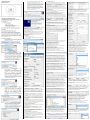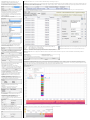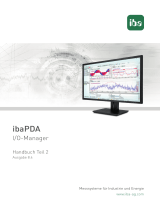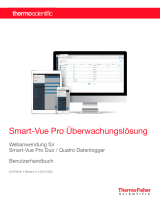Bedienungsanleitung
für DAQ Software
VOR GEBRAUCH SORGFÄLTIG LESEN
AUFBEWAREN FÜR SPÄTERES NACHSCHLAGEN
ID: BA_DAQ_D | Version: 04.2019.0
1. Voraussetzung:
System-Mindestanforderungen:
- 1.0 GHz Prozessor
- Windows 7 (x86 oder x64)
- 50 MB freier Speicherplatz auf der Festplatte
- 1280 x 1024 Bildschirmauflösung
- Microsoft© .Net 3.5 Framework
Konfiguration von Präzisions-Digitalmanometern der DM 01-
Reihe sowie das Auslesen von gespeicherten Messwerten.
2. Bemerkung:
Dieses Produkt benötigt aktuelle Treiber für das
Kommunikationskabel "FTDI TTL-232R-5V-AJ".
Dieser ist unter http://www.ftdichip.com/Drivers/VCP.htm als
Download verfügbar. (direkte Installation mit Windows-Update-
Dienst). Für die Installation von Treibern und Konfigurationstool
sind Administratorrechte erforderlich. Für die Installation wird ein
sicheres Verzeichnis (z. B.: C:\Program Files oder C:\Program
Files (x86)) empfohlen). Automatische Installation, nur wenn die
Internetverbindung aktiv ist.
3. DAQ Software Installation:
- Doppelklick der Setup-Datei »DAQ for DM 01 vX.X
setup« (Abhängig von Version); folgen Sie den
Anweisungen am Desktop.
- Setup-Sprachauswahl »Deutsch« oder »Englisch«
und Bestätigung mit »OK« oder »Abbrechen« um die
Installation nicht auszuführen.
- Nach der Sprachauswahl und Bestätigung mit »OK«
ist als nächste Schritt die Auswahl des Speicherorts
erforderlich »Ziel-Ordner wählen«. Als Zielverzeichnis
wird »C: \ Program Files (x86) \ DAQ for DM01«
vorgeschlagen. Durch Klicken auf »Durchsuchen«
kann der Speicherort wunschgemäß verändert
werden. Klicken Sie »Weiter«, nachdem die
Einstellung erfolgt ist oder wählen Sie »Abbrechen«,
um die Installation zu beenden. Bestätigen Sie in
diesem Fall den Abbruch mit »Ja« oder klicken Sie
»Nein« um mit der Installation fortzufahren.
- Nach der Auswahl »Weiter« erscheint das Fenster
»Startmenü-Ordner auswählen« Der
Startmenüordner muss erstellt werden. Vom System
wird folgende Voreinstellung vorgeschlagen »DAQ
for DM01«. Sie können das Verzeichnis durch
Klicken auf »Durchsuchen« wunschgemäß
verändern. Bestätigen Sie Ihre Einstellung mit »OK«
oder beenden Sie die Auswahl mit »Abbrechen«.
Klicken Sie nach der Verzeichnisvergabe auf
»Weiter« oder wählen Sie »Abbrechen«, um die
Installation zu beenden. Bestätigen Sie in diesem Fall
den Abbruch mit »Ja« oder klicken Sie »Nein«, um
mit der Installation fortzufahren.
- Nach der Auswahl »Weiter«, erscheint das Fenster
»Zusätzliche Aufgaben auswählen«. In diesem
Bereich können Sie wählen, ob ein Desktop Icon
erstellt werden soll. Falls kein Desktopsymbol
gewünscht ist, löschen Sie den entsprechenden
Haken. Um in das vorhergehende Fenster
zurückzukehren, wählen Sie »Zurück«. Wählen Sie
»Abbrechen«, um die Installation zu beenden.
Bestätigen Sie in diesem Fall den Abbruch mit »Ja«
oder klicken Sie »Nein« um mit der Installation
fortzufahren.
-Nach der Auswahl »Weiter«, erscheint das Fenster
»Bereit zur Installation«. Die Übersicht zeigt den
Zielordner und den Startmenüordner. Eine Änderung,
an dieser Stelle, ist nicht möglich. Klicken Sie
»Installieren«, um die Softwareinstallation zu starten
oder »Zurück«, um zu den vorhergehenden Fenstern
zurückzukehren. Wählen Sie »Abbrechen«, um die
Installation zu beenden, mit »Ja« bestätigen.
- Nach der Auswahl »Installieren«, wird die Software
installiert. Der Fortschritt wird durch einen
Installationsverlaufsbalken angezeigt. Setzen Sie am
Ende der Installation den Haken bei »DAQ for DM01
starten«, wenn Sie nach dem Installationsvorgang die
DAQ-Software starten möchten und klicken Sie
anschließend auf »Fertigstellen«. Die Installation ist
abgeschlossen und das Programm wird gestartet,
falls ausgewählt. Alternativ kann das Programm über
die Desktop-Verknüpfung oder über „Alle
Programme“ gestartet werden.
HINWEIS: Stellen Sie nach der Installation und vor der Nutzung
der DAQ Software sicher, dass das Gerät DM 01
(Stromversorgung mit Batterien sicherstellen) über ein USB-
Kabel mit dem PC verbunden ist.
4. Datenlogger DAQ: Die Software wird genutzt um den Logger
von Präzisions-Digitalmanometern der DM 01-Reihe zu startet,
auszulesen oder zu konfigurieren. Die Loggerdaten werden
abgebildet und können im Dateiformat „.bin“ oder „.csv“
heruntergeladen werden.
4.1. Funktionen:
- Datei: Programm beenden
- Info: Information über Programmbezeichnung, Version und
Erstellungsdatum
4. Kommunikation:
5.1.1. Portname: Der COM-Port (z. B.: COM6)
wird dem PC-Gerätemanager nach der Installation des FTDI-
Treibers zugeordnet. Bitte wählen Sie einen auf Ihrem Computer
erstellten Port aus. Für mehrere COM-Ports ist vom Benutzer
die richtige Zuweisung erforderlich. Ohne Portzuordnung findet
keine Kommunikation zwischen Computer und DM 01-Gerät
statt.
5.1.2. Baudrate: Der Wert 38400 bit/s ist vom Hersteller fest
eingetellt und kann durch den Anwender nicht verändert werden.
5.1.3. Öffnen: »Öffnen« startet die Kommunikation zwischen
Computer und DM 01. Die gerätespezifische Merkmale werden
angezeigt. Wenn kein Drucksensor (Modul) angeschlossen ist,
so werden die Daten vom Sensor, der zuletzt angeschlossen
war, ausgegeben.
5.1.4. Schließen: Die Kommunikation zwischen Computer und
DM 01 wird abgebaut. Die gerätespezifischen Daten werden
nicht mehr angezeigt. Modulinformationen sowie in der Software
angezeigte Felder sind ohne Inhalt und inaktiv.
5.2 Geräte- u. Modulinformationen:
5.2.1. Firmware: Die aktuelle Firmware der Anzeigeeinheit wird
ausgegeben (z. B.: 4.5).
5.2.2. Seriennummer Gerät (Anzeigeeinheit): Die Serien-
nummer der angeschlossenen Anzeige wird ausgegeben
(z. B.: 10504131).
5.2.3. Seriennummer Modul (Drucksensormodul): Die
Seriennummer des angeschlossenen Drucksensormoduls wird
angezeigt (z. B.: 10572107).
5.2.4. Herstelldatum: Das Herstelldatum des
Drucksensormoduls wird ausgegeben (z. B.: 22.03.2019).
5.2.5. Druckbereich: Der minimale und maximale Nenndruck-
bereich des Drucksensormoduls mit dazugehöriger Einheit wird
angezeigt (z. B.: 0,00 … 1000,00 hPa).
5.2.6. Messgröße: Anzeige der physikalischen Messmethode,
die dem Drucksensormodul bei der Herstellung zugewiesen
wurde (z. B.: relativ oder absolut).
5.2.7. Temperaturbereich:
Der minimale und maximale Temperaturbereich, der mit dem
Drucksensormodul erfasst werden kann, wird angezeigt. Der
Temperaturbereich 0 … 50 °C ist bei allen Drucksensormodulen
gleich. Abhängig von der eingestellten Einheit wird die
Temperatur in °C, K oder °F angezeigt, Wert wird umgerechnet.
5.2.8. Anzahl Datenloggereinträge: Information, über die
Anzahl der gespeicherten Datenloggereinträge. Maximal können
600 798 Messwerte gespeichert werden (min: 0 / max: 600 798).
5.2.9. Einstellungen:
Sprache: Die Softwaredarstellung kann in zwei Sprachen
(Deutsch / Englisch) eingestellt werden.
6. Synchronisation Datum / Uhrzeit: Diese Funktion bietet
eine Datum- und Uhrzeitsynchronisation zwischen
Systemeinstellung am Computer und dem Datenlogger
(Anzeigeeinheit). Nachdem der Haken gesetzt ist, werden die
Uhrzeit und Datum an den Datenlogger übertragen, sobald die
Funktion »Schreiben« im Konfigurationsbereich ausgeführt wird.
7. Im Logger gespeicherte Einträge:
7.1.1. Einträge lesen: Die im Datenlogger gespeicherte
Messwerte werden nach Betätigung des Buttons »Einträge
lesen« ausgelesen und im unteren Bereich, nach Datum sortiert,
dargestellt.
7.1.2. Anhalten: Die Funktion »Herunterladen (.bin)« oder
»Als .csv speichern« kann nach Aktivierung durch »Anhalten«
gestoppt werden. Es wird bereits geladene Datenmenge
angezeigt.
7.1.3. Tabelle: Die Darstellung der ausgelesenen Daten erfolgt
in Form einer Tabelle, die aus folgenden Spalten besteht:
Anfang: Beginn der Messwerterfassung
Datum TT.MM.JJJJ und Uhrzeit hh:mm:ss
Ende: Beendigung der Messwerterfassung
Datum TT.MM.JJJJ und Uhrzeit hh:mm:ss
Anzahl: Menge der Messwerte (min. 0, max. 600 798), die in
einem Messintervall erfasst wurden.
Seriennummer (Module): 8-stellige Seriennummer des
Drucksensormoduls z.B.: 10593207
Druckbereich: Nenndruckbereich des Drucksensormoduls;
Wert und Einheit z. B.: 0,0000 … 1,0000 bar
Eine Sortierung der Werte ab- oder aufsteigend ist möglich.
7.1.4. Herunterladen (.bin): Wählen Sie eine ausgelesene
Datei aus, indem Sie den Haken im Tabellenbereich „Anfang“
setzen. Es kann nur eine Datei gewählt werden. Klicken Sie
»Herunterladen (.bin)« an, legen Sie das Zielverzeichnis fest
und bestätigen Sie mit »Speichern«. Die Datei wird übertragen.
Der Übertragungsfortschritt wird mittels Balken angezeigt. Eine
Datei mit Endung (.bin) wird abgelegt. Der Speichervorgang
kann durch Anklicken der Schaltfläche »Anhalten« (im oberen
oder unteren Bereich) abgebrochen werden. Die Download-
dauer liegt bei ca. 0,03 Sekunden pro Wert.
7.1.5. Als .csv speichern: Wählen Sie eine ausgelesene Datei
aus, indem Sie den Haken im Tabellenbereich „Anfang“ setzen.
Es kann nur eine Datei gewählt werden. Klicken Sie »Als .csv
speichern« an, legen Sie das Zielverzeichnis fest und bestätigen
Sie mit »Speichern«. Die Datei wird übertragen. Der
Übertragungsfortschritt wird mittels Balken angezeigt. Eine Datei
mit Endung (.csv) wird abgelegt, die z. B. mit MS Office®
(Excel®) bearbeitet werden kann. Der Speichervorgang kann
durch Anklicken der Schaltfläche »Anhalten« abgebrochen
werden. Die Downloaddauer liegt bei ca. 0,03 Sekunden pro
Wert.
7.1.6. Löschen: Die Daten, die ausgelesen oder herunter-
geladen bzw. als CSV-File gespeichert wurden, können
folgendermaßen gelöscht werden: Wählen Sie eine Datei aus
der oberen oder unteren Tabelle aus, indem Sie den Haken im
Tabellenbereich "Anfang" setzen. Es kann nur eine Datei
gewählt werden. Klicken Sie »Löschen« an. Eine Warnmeldung
„Alle Werte werden unwiderruflich gelöscht! Fortsetzen?“ mit
Bestätigungsanforderung wird ausgegeben. Durch Anklicken der
Schaltfläche »Ja« wird der Löschvorgang bestätigt und mit
»Nein« abgebrochen. Die Daten im Datenlogger oder auf dem
Speichermedium, abhängig von der Auswahl, sowie der
Tabelleneintrag werden gelöscht.
7.1.7. Auf dem PC gespeicherte Einträge: Die Daten können
durch die »Durchsuchen«-Funktion ausgewählt werden.
Wählen Sie im Bereich "Ordner suchen" das Zielverzeichnis aus
und bestätigen Sie mit »OK«. Klicken Sie auf die Datei und
bestätigen Sie mit »OK«. Es ist möglich, ein neues Verzeichnis
anzulegen. Klicken Sie auf »Neuen Ordner erstellen« und
benennen Sie den Ordner. Klick auf »OK«, Ordner wird erstellt.
7.1.8. Anzeigen (Darstellung der Messwerte im Register
"Tabelle" und "Diagramm"): Wählen Sie eine Datei mit Endung
.bin aus (nur Einzelauswahl möglich) und klicken Sie auf die
Schaltfläche »Anzeigen«. Anschließend finden Sie die
Messwerte in den Registerkarten "Tabelle" und "Diagramm".
8. Konfiguration: Der Datenlogger (Anzeigeeinheit) kann über
das Register "Konfiguration" konfiguriert werden. Die am
Datenlogger eingestellten Daten können ausgelesen oder die
Einstellung per Software geändert und in den Datenlogger
übertragen werden.
8.1. Einstellungen: Bereich mit möglichen Konfigurations-
eigenschaften nur für Geräte der DM 01-Reihe (Anzeigeeinheit).
8.1.1. Datum/Zeit: Die Datum- und Zeitsynchronisation
zwischen PC und DM 01 erfolgt automatisch nach Anklicken der
Schaltfläche »Schreiben«, wenn im Bereich Kommunikation ein
Haken bei "PC-Synchronisation" gesetzt ist.
8.1.2. Druckeinheit: Mögliche Einheiten sind [bar], [PSI],
[mbar], [mH2O], [inchHG], [cmHG], [mmHG], [hPa], [kPa],
[MPa], [kg/cm2], [inchH2O], [mmH2O] oder [user].
Wählen Sie eine Einheit und klicken Sie auf »Schreiben«.
Die Einheit wird übertragen. Die Umrechnung erfolgt
automatisch. Kontrollieren Sie die Displayanzeige.
8.1.3. Temperatureinheit: Mögliche Einheiten sind [°C], [°F]
oder [K]. Wählen Sie eine Einheit und klicken Sie auf
»Schreiben«. Die Einheit wird übertragen. Die Umrechnung
erfolgt automatisch. Kontrollieren Sie die Displayanzeige.
8.1.4. Sprache: Die Softwaredarstellung kann in zwei Sprachen
(Deutsch / Englisch) eingestellt werden (abhängig von der
Voreinstellung). Klicken Sie, nach Änderung auf »Schreiben«,
wird die Sprache umgestellt. Kontrollieren Sie die
Displayanzeige.
8.1.5. Abtastrate: Einstellmöglichkeiten: 1/s (ein Wert pro
Sekunde), 2/s (zwei Werte pro Sekunde) oder 50/s (50 Werte
pro Sekunde). Wählen Sie eine Abtastrate und klicken Sie auf
»Schreiben«. Die Einstellung wird übertragen. Kontrollieren Sie
die Displayanzeige.
8.1.6. Ausschaltzeit: Die automatische Ausschalt der Anzeige
kann durch den Schieberegler auf "aus", 1, 2, 3 oder 5 Minuten
eingestellt werden. Wählen Sie eine Ausschaltzeit und klicken
Sie auf »Schreiben«. Die Einstellung wird übertragen.
Kontrollieren Sie die Displayanzeige.
8.1.7. Datalogger (aktivieren oder deaktivieren):
Auswahlmöglichkeiten "Aus" (Datalogger deaktiviert), "Linear "
(bei Wert 600 798 wird gestoppt), "Ring" (bei Wert 600 798
startet die Messerfassung erneut; alte Werte werden
überschrieben) oder "Einzel" (eine Werterfasssung nach
Betätigung der Funktionstaste »Einzel« am DM 01;
diesbezüglich muss die linke oder rechte Taste mit der
Schaltfunktion »Einzel« belegt werden).
Wählen Sie eine Funktion aus und klicken Sie auf »Schreiben«.
Die Einstellung wird übertragen. Kontrollieren Sie die
Displayanzeige. Datalogger aktiv „D“ bei Linear, Ring, Einzel.
8.1.8. Intervall: Einstellbereiche 1 - 99, Millisekunde, Sekunde,
Minute, Stunde oder Tag. Wählen Sie eine Kombination aus und
klicken Sie auf »Schreiben«. Die Einstellung wird übertragen.
Kontrollieren Sie die Displayanzeige.

8.1.9. Tageszeit: Bei der Intervalleinstellung »Tag« sind
Intervalldauer (1-99 Tage) und Uhrzeit (hh:mm) für die
Messwerterfassung festzulegen. Nehmen Sie die Einstellungen
vor und klicken Sie auf »Schreiben«. Die Einstellungen werden
übertragen. Kontrollieren Sie die Displayanzeige.
8.1.10. Einträge/Werte (aufgezeichneten Daten löschen):
Alle, mit dem Datenlogger aufgezeichneten, Messwerte können
gelöscht werden.
Achtung! Mit dieser Funktion werden alle Messwerte gelöscht.
Das Wiederherstellen der Daten ist nicht möglich!
Zum Löschen wählen Sie "Ja" und klicken Sie auf »Schreiben«.
Alle protokollierten Werte (1 bis 600 798) werden gelöscht. Das
Display zeigt 0/600798.
Wenn erfasste Messwerte nicht gelöscht werden sollen, wählen
Sie "Nein" und klicken Sie auf »Schreiben«.
8.1.11. Tastenkonfiguration (Funktion d. linken):
Konfiguration der möglichen Funktionen: [Minimum], [Maximum],
[Licht], [Nullierung], [Nullierung aufheben], [Einzel] oder [Aus].
Wählen Sie eine Funktion aus und klicken Sie auf »Schreiben«.
Kontrollieren Sie die Displayanzeige.
8.1.12. Tastenkonfiguration (Funktion d rechten):
Konfiguration der möglichen Funktionen: [Minimum], [Maximum],
[Licht], [Nullierung], [Nullierung aufheben], [Einzel] oder [Aus].
Wählen Sie eine Funktion aus und klicken Sie auf »Schreiben«.
Kontrollieren Sie die Displayanzeige.
8.1.13. Beleuchtung: Die Hintergrundbeleuchtung kann in 10-
Sekunden-Schritten zwischen [10 s] und [120 s] eingestellt oder
durch Auswahl von [aus] deaktiviert werden. Nehmen Sie die
gewünschte Einstellung vor und klicken Sie auf »Schreiben«.
Kontrollieren Sie die Displayanzeige.
8.1.14. Helligkeit: Die Helligkeit der Hintergrundbeleuchtung
kann in Schritten von 10% zwischen [0%] und [100%] eingestellt
werden. Stellen Sie eine Helligkeitsstufe ein und klicken Sie auf
»Schreiben«. Kontrollieren Sie die Displayanzeige.
8.1.15. Dämpfungszeit: Die Dämpfung kann in 1-Sekunden-
Schritten von [1 s] bis [10 s] Sekunden eingestellt oder durch
Auswahl von [aus] deaktiviert werden. Nehmen Sie die
gewünschte Einstellung vor und klicken Sie auf »Schreiben«.
Kontrollieren Sie die Displayanzeige.
8.2. Lesen/Schreiben
8.2.1. Lesen: Die Einstellungen des Datenloggers DM 01
werden ausgelesen (nur Lesefunktion).
8.2.2. Schreiben: Alle Einstellungen, die im Register
"Konfiguration" vorgenommen wurden, werden nach Klicken auf
»Schreiben« in den Datenlogger DM 01 übertragen und aktiviert.
8.3. Null setzen (Nullierung des Druckbereiches im Display)
8.3.1. Nullierung durchführen: Durch Klicken auf die
Schaltfläche »Nullierung durchführen« wird der angezeigte Wert
unmittelbar auf Null gesetzt. Der Nullpunkt wird automatisch
eingestellt. Überprüfen Sie die Anzeige. Im Display wird "Z"
angezeigt.
8.3.2. Nullierung rücksetzen: Durch Klicken auf die
Schaltfläche »Nullierung aufheben« wird der angezeigte Wert im
Display unmittelbar auf den aktuellen Messwert zurückgesetzt.
"Z" erlischt im Display. Überprüfen Sie die die Anzeige.
8.3.3. Benutzereinheit: Die benutzerdefinierte Einheit [User]
kann nur mittels der Software DAQ programmiert werden, eine
Umrechnung aller druckbezogenen Parameter erfolgt
automatisch.
8.3.4. Wählen Sie zuerst die Einstellung [user] unter
»Konfiguration -> Einstellungen -> Druckeinheit«.
8.3.5. Text (max. 8 Zeichen möglich): Geben Sie den Namen
der user-Einheit, max. 8-Stellen aus Buchstaben, Zahlen, etc.
ein. (z. B.: FORCE).
8.3.6. Faktor (von bar in Benutzereinheit): Geben Sie den
Umrechnungsfaktor ein, z. B. 0,5 und klicken Sie auf
»Schreiben«. Die Übertragung wird durchgeführt, die
Umrechnung von [bar] in [user] erfolgt automatisch. Kontrollieren
Sie die Displayanzeige.
8.3.7. Lesen: Nach Klicken auf »Lesen« werden die aktuellen
Werte/Einstellungen vom Datenlogger ausgelesen.
8.3.8. Tag (max. 10 Zeichen möglich): Erstellen Sie ein TAG-
Nummer für die Messstelle. Tragen Sie einen, max. 10-stelligen,
TAG-Namen oder eine TAG-Nummer ein. Klicken Sie auf
»Schreiben«, die Übertragung wird durchgeführt. Überprüfen Sie
die Anzeige.
8.3.9. Lesen: Nach Klicken auf »Lesen« werden die aktuellen Werte/Einstellungen vom Datenlogger ausgelesen.
9. Tabelle: Um die Tabelle & Diagramm zu erzeugen und anzuzeigen, wählen Sie im Bereich-Kommunikation "Auf dem PC gespeicherte Einträge" eine Messreihe aus, indem Sie ein Häkchen links neben
der Auswahl setzen (nur eine Messreihe möglich). Klicken Sie auf "Anzeigen" und dann auf Register "Tabelle". Die Werte werden in Tabellenform angezeigt. Die angezeigten Werte können als PDF-Datei
generiert und gespeichert werden (Speichern unter *.pdf).
Die Tabelle enthält folgende Informationen: Seriennummer Modul (Drucksensormodul), Zeitstempel (Datum TT.MM.JJJJJ und Uhrzeit hh:mm:ss, zu dem, der gemessene Wert aufgezeichnet oder
protokolliert wurde), Nenndruck und zugehörige Temperatur.
Zusatzinformation:
Kommentar: Textinformationen max. 100 Zeichen möglich, z.B. kurze Beschreibung der Messung
Messstelle: Name der Messtelle, max. 16 Zeichen möglich
Benutzer: Name des Bearbeiters, max. 10 Zeichen möglich
Druckbereich: Nenndruckbereich wird vom Datenlogger übernommen (kann vom Benutzer geändert werden)
Messdatum: Datum wird aus dem Datenlogger übernommen (kann durch Benutzer geändert werden)
PDF-Datei erzeugen: Klicken Sie auf ".pdf speichern". Wählen bzw. erstellen Sie einen Ordner auf dem PC und klicken Sie »Speichern«. Es wird eine PDF-Datei erstellt. Darstellung der Werte in
Tabellenform.
10. Diagramm: Das Diagramm wird automatisch generiert. In diesem Bereich können Benutzer keine Änderungen vornehmen. Im Register "Tabelle" können Einstellungen „Im Diagramm" durch Setzen
eines Häkchens im Zusatzinformation-Bereich vorgenommen werden. Die Druckwerte werden standardmäßig „blau“ und die Temperatur „rot“ angezeigt. Sie können dies ändern, indem Sie die rechte
Maustaste der Computermaus drücken und mögliche Stilmerkmale wie Farbe, Linienart und Linienstärke auswählen. Klicken Sie auf "Speichern als..." um eine .pdf, .jpg, .bmp oder .png Datei zu erzeugen.
Wählen oder Erstellen Sie einen Ordner auf dem PC und bestätigen Sie mit »Speichern«. Es wird eine Diagramm-Datei erstellt.
Skalierung : Sie können die X- und Y-Achse skalieren, indem Sie die Schiebemarken verschieben (zwei für jede Achse).
Ausgewählte Zusatzinformationen werden im Diagramm dargestellt (feste Darstellung)
Ausgewählte Zusatzinformationen werden in der Legende (Variable) angezeigt.
-
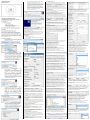 1
1
-
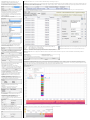 2
2
Andere Dokumente
-
WAGO Dokumentation Grid Gateway Benutzerhandbuch
-
Fluke Calibration 1586A Benutzerhandbuch
-
WAGO Applikation IoT-Box Benutzerhandbuch
-
WAGO Applikation IoT-Box Benutzerhandbuch
-
Burster 7280-P001 Bedienungsanleitung
-
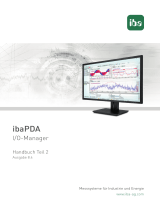 IBA ibaPDA Bedienungsanleitung
IBA ibaPDA Bedienungsanleitung
-
Testo TE-C-SOFT4 Bedienungsanleitung
-
Omega HFS-DAQ-SERIES Bedienungsanleitung
-
Burster 9311-V2xxx Bedienungsanleitung
-
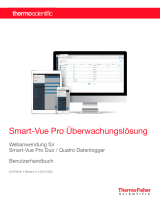 Thermo Fisher Scientific Smart-Vue Pro Web Application Benutzerhandbuch
Thermo Fisher Scientific Smart-Vue Pro Web Application Benutzerhandbuch